Novedades de MyGeotab: versión 8.0
Bienvenido a nuestro último resumen de las actualizaciones en MyGeotab.
Por Equipos de MyGeotab y de Redacción Técnica
8 de ago de 2022
Updated: 8 de sep de 2022
19 minutos de lectura
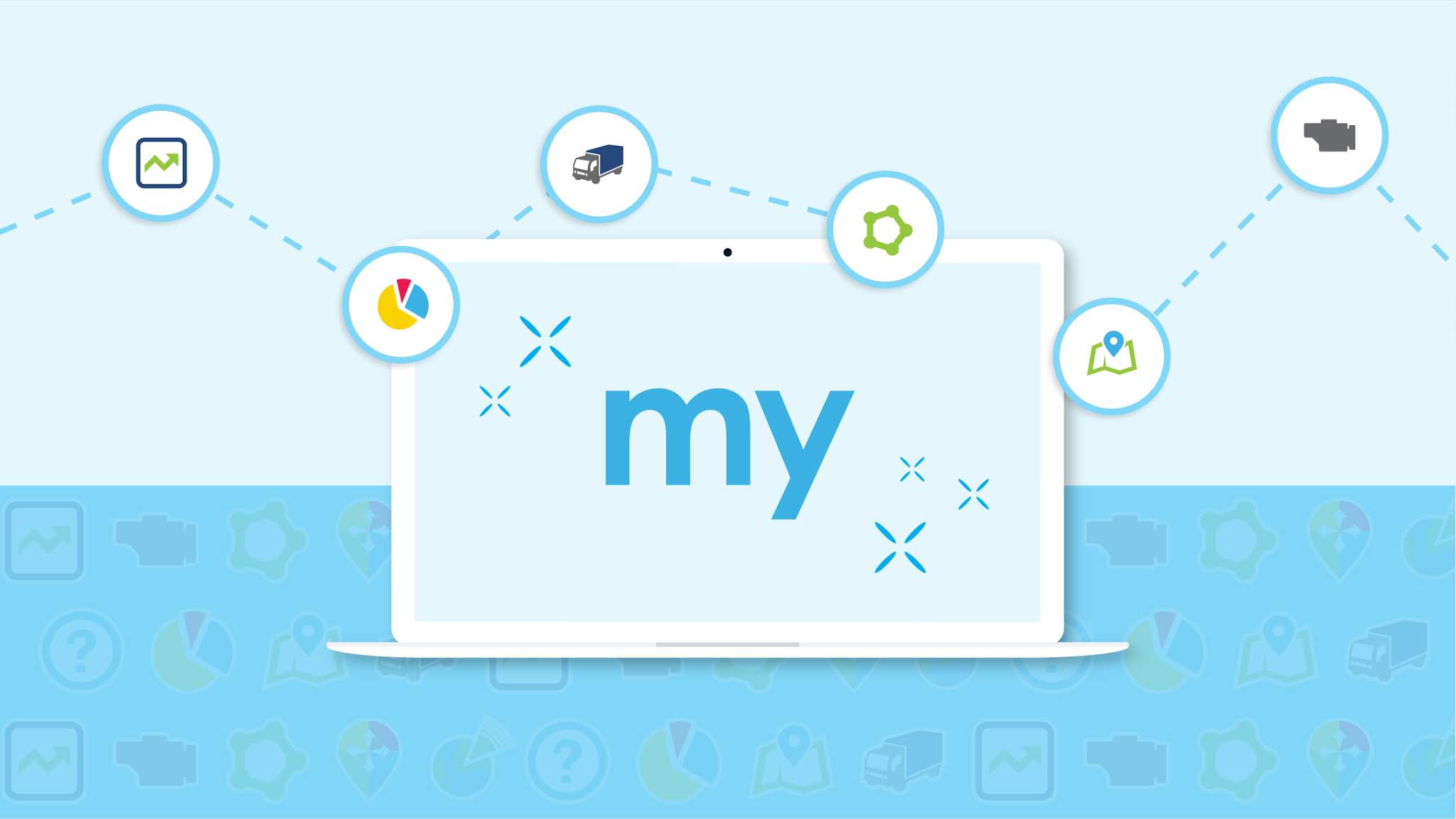
Usuarios de Geotab: para verificar su versión, vaya a MyGeotab > Administración > Acerca de, y compruebe el número de versión (p. ej., versión 8.0.0).
Socio: revise esta publicación para conocer los cambios importantes que afectan a sus clientes y anote cualquier recomendación. Si tiene alguna sugerencia para mejorar, deje un comentario a continuación.
Si tiene alguna pregunta, envíe un correo electrónico a: product@geotab.com.
Regístrese para recibir noticias de Geotab
Manténgase al día sobre las novedades. Suscríbase al boletín de Geota para recibir estas publicaciones de actualizaciones por correo electrónico.
✱ NOTA: Las imágenes que se muestran aquí solo tienen fines ilustrativos y pueden verse diferentes en el software a medida que nos acercamos a la versión final.
Registro
Se trasladó la verificación del nombre de la base de datos en uso para el final del proceso de registro
Para proporcionar un producto seguro y confiable que proteja sus datos, eliminamos la capacidad de que los usuarios comprueben si ya existe un nombre de base de datos.
Ahora la página de registro ya no tendrá la verificación preventiva para ver si el nombre de la base de datos que ingresó ya existe. Solo verá un mensaje si el nombre de la base de datos ya existe después de que termine de completar los campos obligatorios y presione Terminar.
Reglas
Actualización a la regla de: Salir en marcha atrás
Para diferenciar mejor la fuente de detección de marcha atrás, ahora utilizamos dos diagnósticos para detectar salidas en marcha atrás:
- Posición de marcha del vehículo
- Detección inversa basada en acelerómetro del dispositivo Geotab GO
La regla de Salir en marcha atrás en MyGeotab es una importante característica de seguridad que ayuda a reducir el riesgo de colisiones. La regla activará una excepción o alerta cuando un conductor ponga su vehículo en marcha atrás desde la ubicación de estacionamiento en contra de las reglas de la empresa. Para identificar la marcha atrás al salir, la regla considera las señales de la unidad de control del motor (ECU, engine control unit) sí están presentes, de lo contrario, utiliza la detección de marcha atrás basada en acelerómetro desde el dispositivo GO.
IMPORTANTE: En el futuro, el diagnóstico de la posición de marcha sólo proporcionará datos del vehículo y ya no se combinará con el algoritmo de detección de marcha atrás del dispositivo GO. La detección de marcha atrás del dispositivo GO se reportará como un diagnóstico separado.
Esta regla también se actualizará en versiones anteriores de MyGeotab.
Activos
Se eliminó la página de Remolques y se migraron los remolques a la página de Vehículos y activos
Ahora puede administrar sus activos en un solo lugar. Hemos consolidado la experiencia del usuario en MyGeotab para crear más paridad de funciones entre vehículos y remolques. Los remolques ahora tienen la misma funcionalidad que han tenido los vehículos en MyGeotab. Por ejemplo, ahora puede hacer lo siguiente:
- Añadir dispositivos telemáticos a los remolques.
- Aprovechar los recordatorios de mantenimiento y registrar el mantenimiento en sus remolques.
- Crear reglas para los remolques.
- Utilizar nuestros diversos reportes de Excel (en inglés) para realizar un seguimiento de sus remolques y obtener información valiosa.
- Hay propiedades adicionales disponibles en remolques, como la matrícula y el estado de la licencia.
Vea esta presentación de diapositivas (en inglés) para comprender mejor por qué se realizó este cambio y cómo puede beneficiarse de esta funcionalidad.
Adición de un activo: dos campos nuevos
Se añadieron dos campos nuevos a la página Añadir activo. Ahora se les solicita a los usuarios que seleccionen un Grupo de tipo de activo obligatorio para su activo y se puede añadir a otros grupos mediante el campo Grupos.
La función de importación rápida también se actualizó a fin de incluir un campo obligatorio para el Tipo de activo.
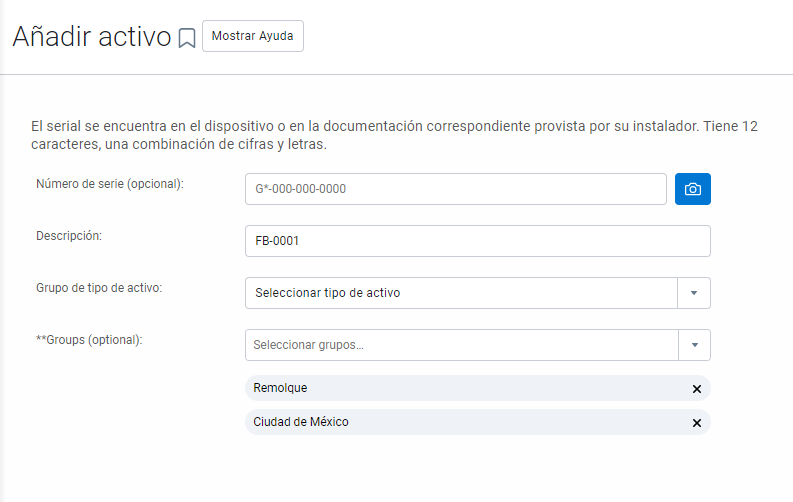
Se añadió un mensaje sobre el punto de acceso a Wi-Fi de GO9+ con límite de velocidad (No aplica para Latino América)
Para dar comentarios a los clientes sobre un dispositivo que tiene un límite de velocidad, añadimos un mensaje en la sección Wi-Fi de la página Editar activo. Los dispositivos tienen una velocidad limitada si su uso mensual actual de Wi-Fi es mayor que el nivel que paga el cliente.
Grupos
Nuevos grupos incorporados
Para facilitar a nuestros clientes la administración de vehículos y otros activos, hemos añadido varios grupos nuevos incorporados en todas las bases de datos existentes y nuevas.
En nuestra versión 2104 (en inglés), presentamos el concepto de Grupos de reportes globales. Todos estos grupos nuevos incorporados son Grupos de reportes globales, por lo que los clientes entenderán mejor su alcance.
Por ejemplo, Juan forma parte de un grupo: Las Vegas. En este grupo hay vehículos y remolques. Cuando Juan vaya a la página Vehículos y activos, él querrá diferenciar entre vehículos y remolques (ver qué activos se encuentran en el Grupo de vehículos o el Grupo de remolques). Dado que Juan no tiene acceso al grupo de vehículos o remolques, antes él no habría podido ver los activos que están en el grupo de Las Vegas y que también pertenecen al grupo de vehículos o remolques. Marcar estos grupos de tipos de activos como Grupos de reportes globales (que hemos hecho por defecto), le permite a Juan ver entre los activos a los que tiene acceso cuáles están en el grupo de vehículos o remolques.
Nota: Solo porque un grupo está marcado como Grupo de reportes globales, eso no significa que todos los usuarios puedan ver todos los activos dentro de este grupo. Como recordatorio, para configurar el acceso a los datos de un usuario, edite ese usuario a través de Administración > Usuarios, y actualice su acceso a los datos.
Información del activo: grupo debajo de Grupo compañía, que contiene varios grupos que describen los activos en su base de datos. Los clientes pueden añadir grupos adicionales en este grupo, por ejemplo, un grupo de Color de activos para categorizar sus activos según sus diversos colores.
Tipo de activo: grupo debajo de Información de activos, que ayuda a los clientes a clasificar sus activos por tipo de activo. Los clientes pueden añadir tipos de activos adicionales que no sean Vehículo y Remolque, los que se incluyen por defecto.
- Vehículo: grupo en el grupo Tipo de activo. Puede desglosar aún más los Vehículos en su base de datos en grupos secundarios, como el grupo de Vehículo pesado, el grupo de Vehículo mediano y el grupo de Vehículo ligero.
Tenga en cuenta: Todos los vehículos existentes en su base de datos se añadirán automáticamente a este grupo cuando los clientes se actualicen a la versión 8.0. La aplicación Geotab Drive utilizará el grupo de Vehículos para filtrar los activos que se encuentran en la pantalla de Selección de vehículos.
- Remolque: grupo en el grupo Tipo de activo. Puede desglosar aún más los Remolques de su base de datos en grupos secundarios, como el grupo Con plataforma, el grupo Cerrado y el grupo Refrigerado.
Tenga en cuenta: Todos los remolques existentes en su base de datos se añadirán automáticamente a este grupo cuando los clientes se actualicen a la versión 8.0. El grupo de Remolques será utilizado por la aplicación Geotab Drive para filtrar los activos que son remolques en la pantalla de Selección de remolques.
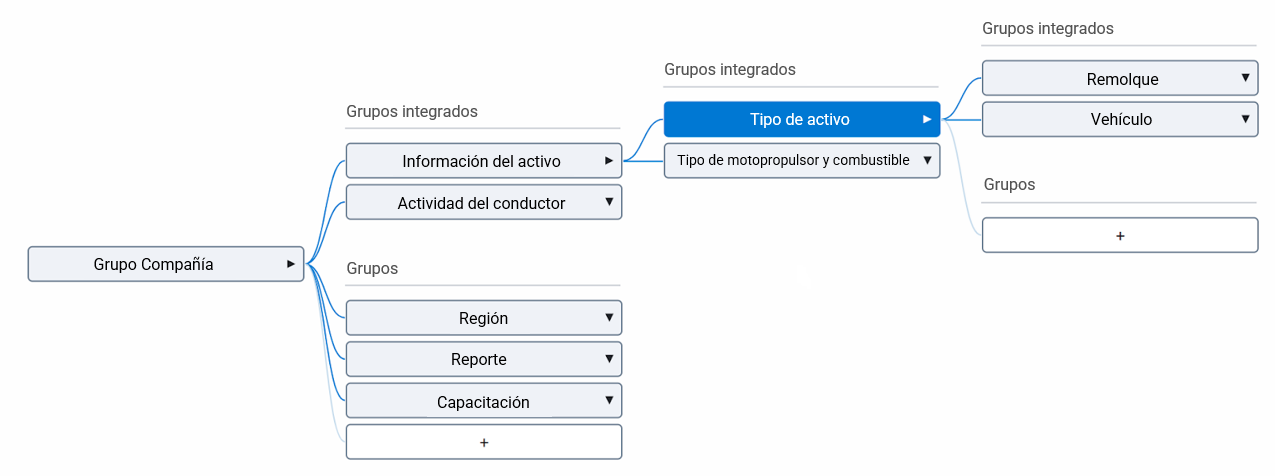
Grupos de Tipo de motopropulsor y combustible de vehículos eléctricos: grupos en el grupo Información de activos. Esta nueva estructura de grupo incorporada, clasifica automáticamente los vehículos eléctricos (EV) según sus tipos únicos de motopropulsor: Híbridos enchufables (PHEV), Vehículos eléctricos a batería (BEV) o Vehículos eléctricos con celdas de combustible (FCEV). MyGeotab recibirá datos de diagnóstico del modelo de IA (si están disponibles para el vehículo) e ingresará automáticamente el activo respectivo en uno de estos tres grupos incorporados.
Los activos se pueden añadir o eliminar de manera manual de los grupos si no se muestran correctamente en su grupo respectivo. Si un activo se asigna manualmente a cualquiera de estos grupos, ese activo se etiquetará en el grupo de Motopropulsor clasificado manualmente. Una vez que un activo se clasifica manualmente, el grupo de Motopropulsor clasificado manualmente debe eliminarse para que el activo se vuelva a clasificar automáticamente. Si el usuario quita el grupo de Motopropulsor clasificado manualmente para volver a activar la clasificación automática, se recomienda eliminar al mismo tiempo cualquier grupo existente de tipo de motopropulsor o combustible para el activo. Un activo puede ser parte de varios grupos si se clasifica manualmente. Sin embargo, en una situación de clasificación automática, el activo sólo puede ser parte de un grupo incorporado, a menos que el activo sea un vehículo híbrido enchufable.
Hay nuevas estructuras de grupo incorporadas disponibles para esta función en Grupos > Información de activos > Tipo de motopropulsor y combustible. Además de los grupos Eléctrico o híbrido enchufable, Vehículo eléctrico con celdas de combustible y Motopropulsor clasificado manualmente, también está el grupo de Motor de combustión interna. Este grupo incluirá varios subgrupos basados en los tipos de combustible de los activos. Aunque la estructura del grupo está disponible actualmente, la asignación automática aún no se ha configurado y estará disponible en una versión posterior de MyGeotab. Mientras tanto, los usuarios de MyGeotab pueden clasificar manualmente los activos según sus tipos de combustible mediante el mismo método descrito antes.
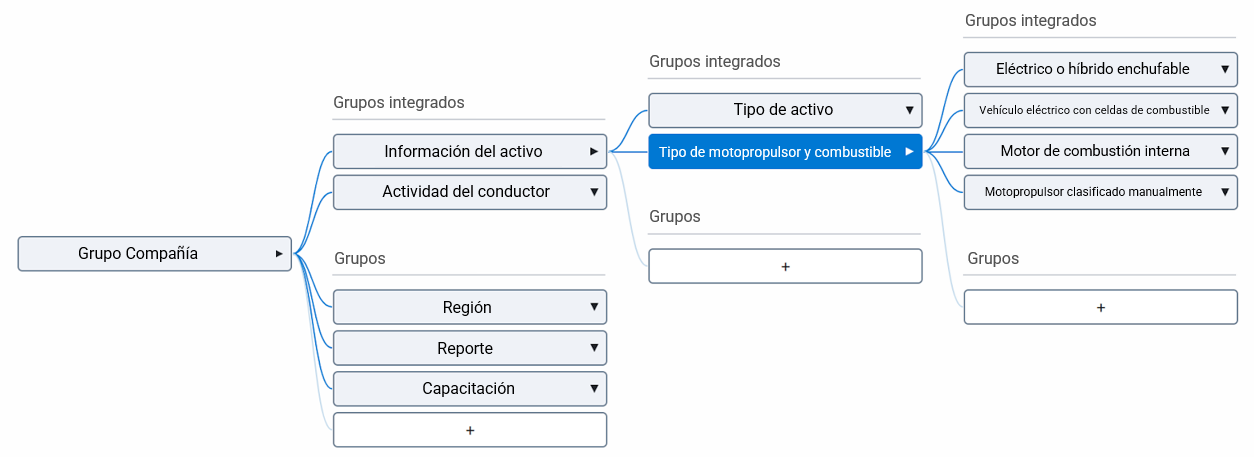
El Filtro de grupos globales está ahora fuera de la Vista previa de las funcionalidades
Ahora tiene la opción de especificar el tipo de operador (Y y O) que se utilizará cuando busque grupos con el Filtro de grupos. La opción Filtro de grupos avanzado le permite utilizar más de un tipo de operador cuando busca un grupo específico.
Por ejemplo, el filtrado de vehículos que pertenecen al grupo Tractor y al grupo Toronto muestra una lista de tractores que pertenecen a la sucursal de Toronto. Anteriormente, el Filtro de grupos utilizaba el operador O por defecto. Usando el ejemplo anterior, esto significa que la página anteriormente mostraba juntos todos los tractores (incluidos aquellos fuera de Toronto) y todos los vehículos en Toronto (incluidos los vehículos que no son tractores).
Esta función se encontraba anteriormente en la Vista previa de las funcionalidades, pero ahora está disponible por defecto para todos los clientes. Gracias a todos los clientes que se tomaron el tiempo de probarlo y nos dieron sus comentarios.
Usuario
Los Grupos y el Acceso a los datos se dividieron
Antes de la versión 8.0, al especificar grupos para los usuarios proporcionaba dos funciones:
- Determinar quién podía ver los usuarios dentro de la organización.
- Determinar lo que podía ver el usuario en la base de datos.
Por ejemplo, si Juan formaba parte del grupo de Las Vegas, Juan podía ver activos, zonas, usuarios, reportes y más elementos pertenecientes al grupo de Las Vegas. Cualquier persona que tuviera acceso al grupo de Las Vegas (o superior, como el grupo de Nevada) también podría ver a Juan en la base de datos.
Ahora dividimos estas funciones en propiedades individuales. En adelante, los Grupos se utilizarán para designar de qué grupos de la organización forma parte el usuario. En este ejemplo, Juan trabaja en la sucursal de Las Vegas de su empresa, así que Juan seguiría siendo parte del grupo Las Vegas.
El Acceso a los datos determinará lo que puede ver el usuario dentro de la base de datos. Si Juan administra los vehículos de entrega en toda la compañía, independientemente de la sucursal a la que pertenecen, el acceso a los datos de Juan se establecerá como el grupo de Entrega.
Ahora no hay relación entre los Grupos de un usuario y el Acceso a los datos.
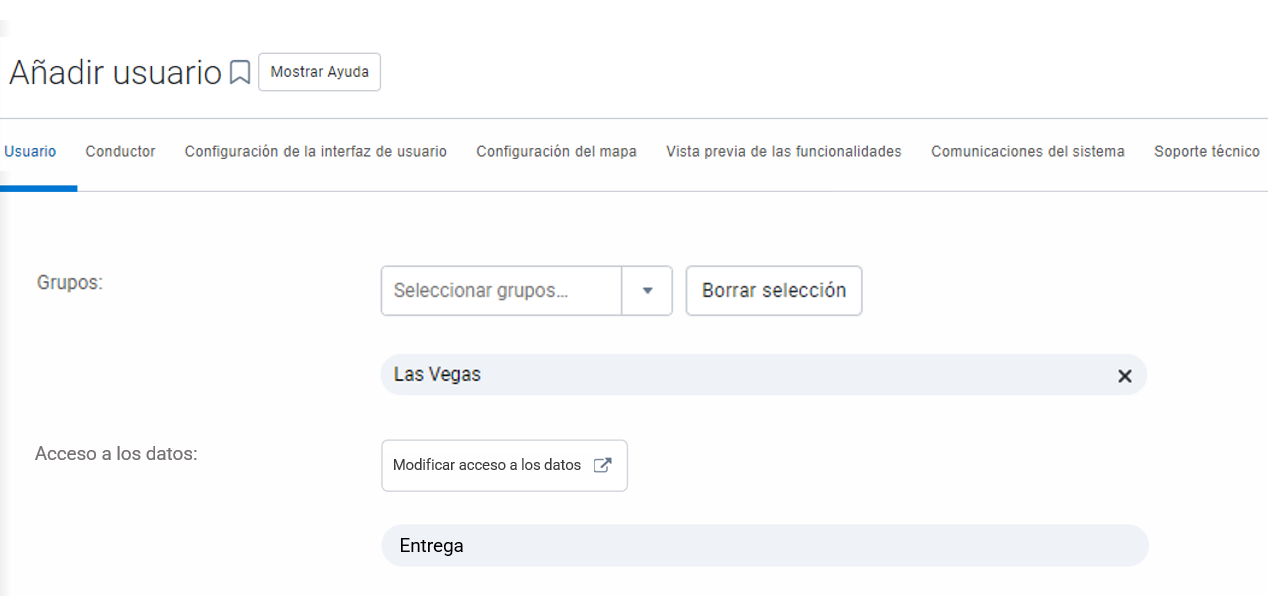
Mayor granularidad al configurar el acceso a los datos de los usuarios
Ahora puede utilizar operadores como Y y O cuando configure el acceso de datos de un usuario.
Por ejemplo, Juan está a cargo de los remolques de la región occidental de su compañía. Los remolques en la base de datos de la compañía se organizan en un grupo de Remolques, subdivididos en la Región norte, Región sur, Región oriental y Región occidental.
Para realizar su trabajo, Juan necesita acceso a cualquier remolque que esté en los grupos de Remolque y Región occidental (es decir, los remolques de la región occidental porque Juan está a cargo únicamente de esos remolques). Este acceso a los datos ahora se puede lograr con el operador Y.
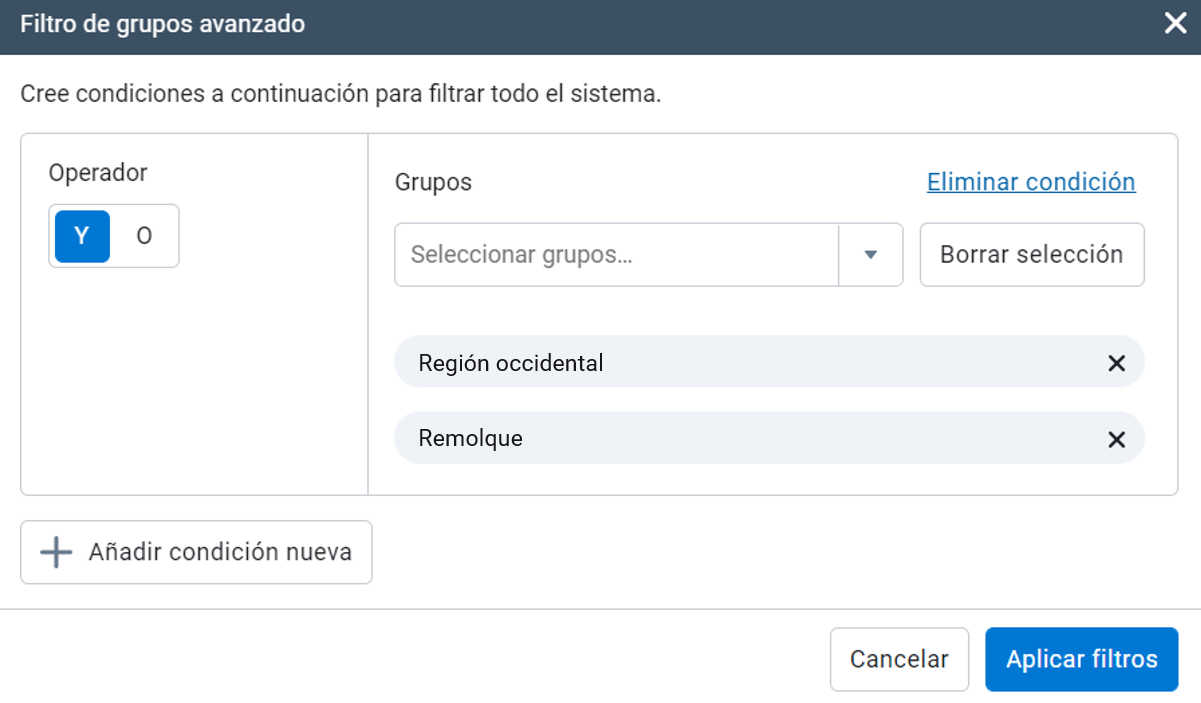
Establezca la zona horaria por defecto según la zona horaria del usuario
El proceso de registro de la base de datos utiliza la zona horaria de su sistema como la zona horaria por defecto, a menos que el usuario seleccione manualmente una nueva zona horaria. Los activos o usuarios creados después de registrar la base de datos ahora utilizarán la zona horaria del usuario que los creó por defecto.
Reportes
Mayor granularidad al configurar qué datos de grupos se incluirán dentro de un reporte
Ahora puede utilizar los operadores Y y O al elegir Grupos para obtener los datos exactos que necesita. Por ejemplo, el usuario Juan Pérez quiere un reporte de inventario de los remolques que pertenecen a la sucursal de la región occidental, programado y enviado mensualmente a esta bandeja de entrada. Juan puede configurar el reporte de la siguiente manera:
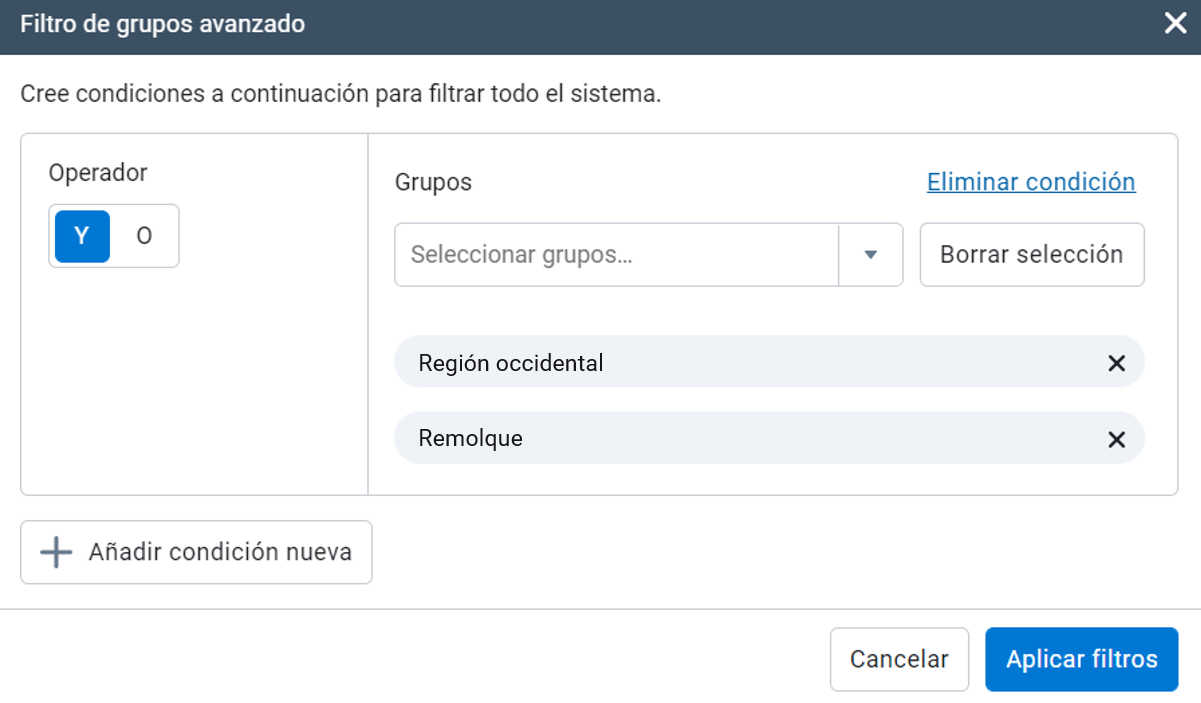
Mapa
Ubicación de activo compartido (Vista previa de las funcionalidades)
Ahora puede compartir la ubicación de un activo durante un breve período por medio de un enlace para compartir con clientes que no tienen acceso a su base de datos. El enlace muestra el activo en el mapa y proporciona un ETA (tiempo aproximado de llegada) casi en tiempo real al destino. Una vez que el activo sale del destino o se cierra la ventana de tiempo especificada por el usuario, el enlace caduca.
* AVISO DE PRIVACIDAD: Usted entiende que el enlace creado expone la información de la ubicación de su activo y el conductor asociado a terceros, y que el destinatario puede reenviar el enlace a otras personas. Para fines de seguridad de datos, se recopilará la dirección IP del beneficiario del enlace y se almacenará sólo mientras se logren dichos fines y no otros usos. Debe confirmar que la creación y el uso compartido de este enlace cumplen con las políticas corporativas de su empresa y las leyes locales de privacidad.
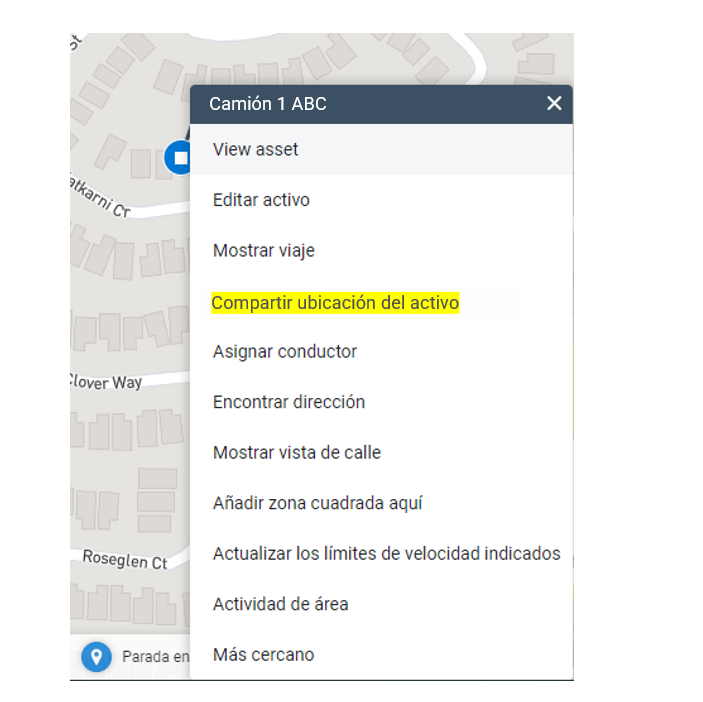
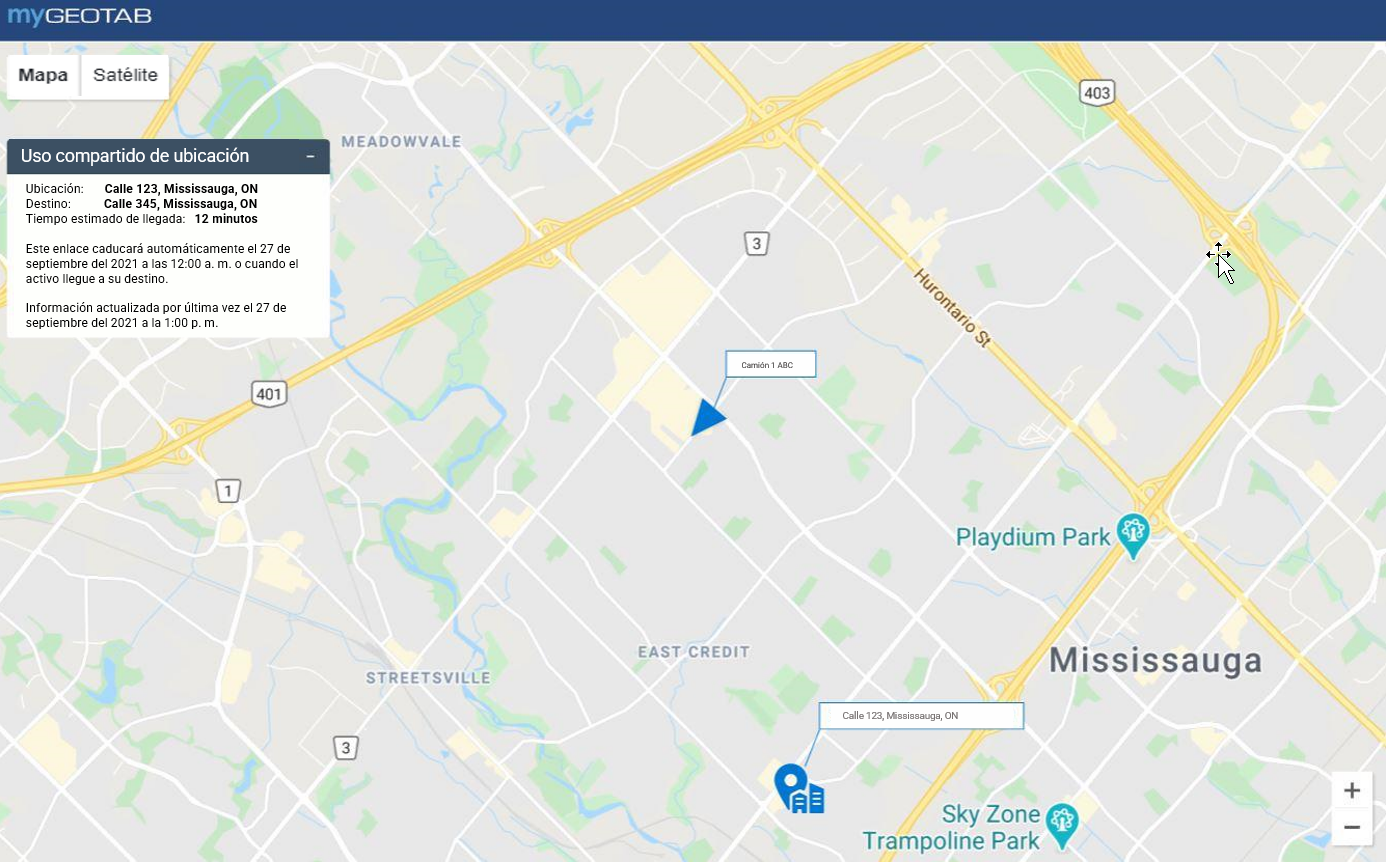
Nuevo diseño de lista de activos en el mapa
Se mejoró el diseño de la lista de activos en el mapa. Puede encontrar un activo específico en la lista con el campo Buscar activo (anteriormente conocido como Filtrar por activo). Se mostrará la siguiente información para cada activo de la lista:
- Nombre del activo
- Ícono de estado del activo
- Tiempo transcurrido desde el último cambio de estado (por ejemplo, conducción de 18 minutos)
- Velocidad
- Cantidad de excepciones en curso
- Nivel de carga y estado de los EV
- Nombre del conductor
- Ubicación del activo y, si el activo está dentro de una zona, el nombre de la zona
Esta información lo ayudará a obtener una visión general de su flota de un vistazo. Si desea investigar más a fondo un activo o actuar sobre un artículo, haga clic en él para abrir una tarjeta con más información. Haga clic en el botón Regresar para volver a la lista.
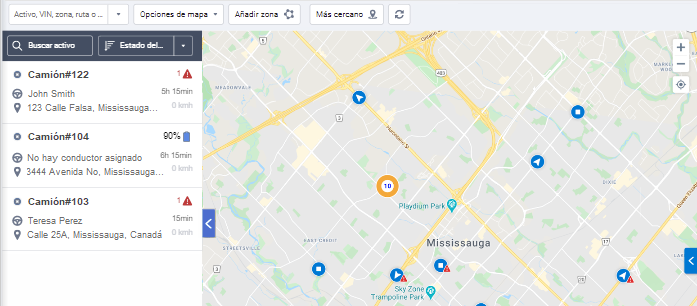
Tarjeta de activos en el mapa
Ahora se muestra una nueva tarjeta de activo cuando se hace clic en un ícono de activo en el mapa o en la lista de activos. Al abrir esta tarjeta de activo, se ajusta automáticamente la ventana de visualización para acercarse a la ubicación del activo. Vuelva a la vista anterior o a la lista de activos con un click en el botón Regresar.
En la tarjeta de activo se muestra la siguiente información:
- Grupos a los que pertenece el activo, junto con sus respectivos colores
- Nombre del activo
- Ubicación, latitud y longitud del activo
- Zonas en las que se encuentra el activo, si corresponde
- Estado del activo y la fecha y hora del último cambio de estado (por ejemplo, detenido desde las 15:45 p.m. del 2/3/2022)
- Nivel de carga y estado de los EV
- Velocidad
- Nombre del conductor (si se asigna uno al activo)
- Información de contacto del conductor
- Excepciones en curso, si corresponde
Además, puede hacer clic en los siguientes botones para ver más información:
- Ver viajes abre la página de Historial de viajes y muestra el historial de viajes del activo.
- Ver detalles abre la página Editar activos.
- Asignar conductor abre un cuadro de diálogo para asignar un conductor al activo.
- Compartir ubicación de activos le permite compartir un enlace que muestra la ubicación en vivo de este activo durante un breve período.
- Más cercano encuentra los activos más cercanos a la ubicación de este activo entre todos los activos seleccionados en su filtro de activos.
- Enviar mensaje abre una página en la que puede enviar un nuevo mensaje a este activo.
- Despachar activo abre la página de Mensajes para el despacho.
- Más le permite realizar otras acciones, incluidas Mostrar vista de calle y ver Add-Ins existentes para este activo.
.png)
Actualización automática de lista y acercamiento automático del Mapa (Vista previa de las funcionalidades)
Se actualizaron las funciones de acercamiento automático y lista automática de la función Mapa. Ahora puede seleccionar la casilla de verificación Actualizar la lista cuando se mueva el mapa para actualizar los activos visibles en el mapa. Cuando la casilla de verificación no está seleccionada, mover el mapa o acercar y alejar la imagen no actualiza la lista.
Para ajustar el área del mapa visible a la lista mientras la casilla de verificación no está seleccionada, haga clic en Acercar para ver la lista. Si selecciona un activo mientras la casilla de verificación no está seleccionada, haga clic en Localizar activo en la tarjeta del activo para acercar la vista hacia el activo seleccionado.
.png)
Agrupación de activos en el Mapa
Como usuario, ahora puede ver los activos agrupados incluso cuando no ha seleccionado Todo en el filtro de activos.
Motor y mantenimiento
Beta del reporte del estado de la batería del vehículo eléctrico (Vista previa de las funcionalidades)
El nuevo Reporte del estado de la batería del vehículo eléctrico (Vista previa de las funcionalidades) comunica la pérdida de capacidad utilizable de la batería de alto voltaje (HV) del vehículo durante la vida útil de sus BEV y PHEV. El objetivo es proporcionar más información sobre la degradación de este importante componente del EV.
La versión beta lanzada recientemente de este reporte, utiliza datos históricos comunicados por el vehículo a partir de enero del 2021 para detectar la capacidad utilizable original y la capacidad actual. Las determinaciones mensuales de capacidad utilizable se realizan con una media móvil de 90 días lo que muestra los cambios de capacidad de la batería durante la vida útil de sus EV.
.png)
Omitir y posponer recordatorios
Se añadieron los botones de Omitir recordatorio y Posponer a la página de Mantenimiento a fin de brindarle el poder necesario para administrar mejor sus ciclos de mantenimiento. El botón Omitir recordatorio le permite omitir un solo ciclo de recordatorios de mantenimiento para un activo determinado, mientras que el botón de Posponer le permite desactivar un recordatorio de mantenimiento durante uno, siete o treinta días.
.png)
Omitir un recordatorio abre una nueva ventana y le permite ingresar comentarios que detallen por qué se omitió el evento de mantenimiento. Si cometió un error, puede hacer clic en Deshacer omisión en la página Detalles del mantenimiento del activo para eliminar el registro de mantenimiento omitido. Los registros de recordatorios omitidos se pueden encontrar en la página Registros de mantenimiento.
.png)
Posponer un recordatorio de mantenimiento mantiene el recordatorio en la pestaña Recordatorios de mantenimiento, pero muestra una cuenta regresiva según su selección de uno, siete o treinta días. Una vez que el tiempo seleccionado haya expirado, el recordatorio volverá a la parte superior de la pestaña de Recordatorios de mantenimiento cuando busque nuevos recordatorios.
Para posponer un recordatorio, haga clic en Posponer y seleccione una duración entre las opciones disponibles. Confirme su selección haciendo clic en Posponer recordatorio en el cuadro de diálogo de la ventana emergente. Un anuncio de confirmación verde confirma sus cambios en la parte superior de la pantalla.
.png)
Capacidad para importar registros de mantenimiento con la búsqueda de un VIN o nombre de activo
La importación de registros de mantenimiento nunca ha sido más fácil con la nueva capacidad de buscar VIN o nombre de activo que ya se encuentra en su base de datos para asociarlo con registros importados. Anteriormente, solo tenía la opción de importar registros mediante el número de serie de su dispositivo GO.
Para utilizar esta nueva funcionalidad, vaya a la página de Registros de mantenimiento, haga clic en Añadir mantenimiento y, luego, haga clic en Importación masiva de mantenimiento.
.png)
Descargue la plantilla para importar sus registros. Esta le permite ingresar el VIN o el nombre del activo añadido a su base de datos.
.png)
Se añadió la opción de incluir o excluir activos archivados para el Reporte de uso de energía del vehículo eléctrico y combustible
Los clientes ahora pueden especificar si desean incluir activos archivados en su reporte.
Enrutamiento
Mejoras continuas a las rutas (Vista previa de las funcionalidades)
Continuamos nuestro trabajo con el fin de mejorar el diseño y la facilidad de uso de las Rutas para las flotas de todos los tamaños. Para esta versión, añadimos dos detenciones de rutas vacías por defecto para que el proceso de creación de Ruta sea más intuitivo. Cada parada de ruta ahora tiene un campo de búsqueda de dirección/zona, lo que facilita añadir y editar una dirección o zona de detención. Añadimos la capacidad de repetir rutas (por ejemplo, a diario, semanalmente, etc.) para reducir la cantidad de tiempo dedicado a crear nuevas rutas. Además, se actualizaron las etiquetas de Tipo de ruta de Ruta y Planes de ruta a rutas No planificadas y Planificadas para que sea más intuitivo.
.png)
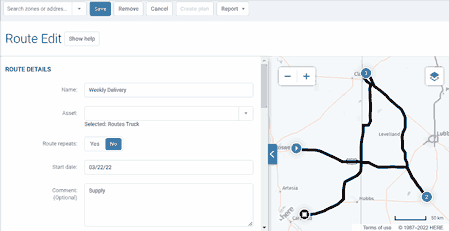
Public Works (No aplica para Latino América)
Mapa de servicio en vivo
Los usuarios ahora tienen la capacidad de ver casi en tiempo real cuándo se han realizado tareas de mantenimiento en las carreteras. Esto permite a los administradores de ciudades monitorear y analizar la renovación de los pasos de las flotas que se asignan a horarios de ruta específicos para ver cuándo se han completado las operaciones de carretera. La renovación de los pasos se indica en el mapa en función del color y la ventana horaria de Tiempo transcurrido desde el último servicio: configurados por el usuario para una regla de servicio.
.png)
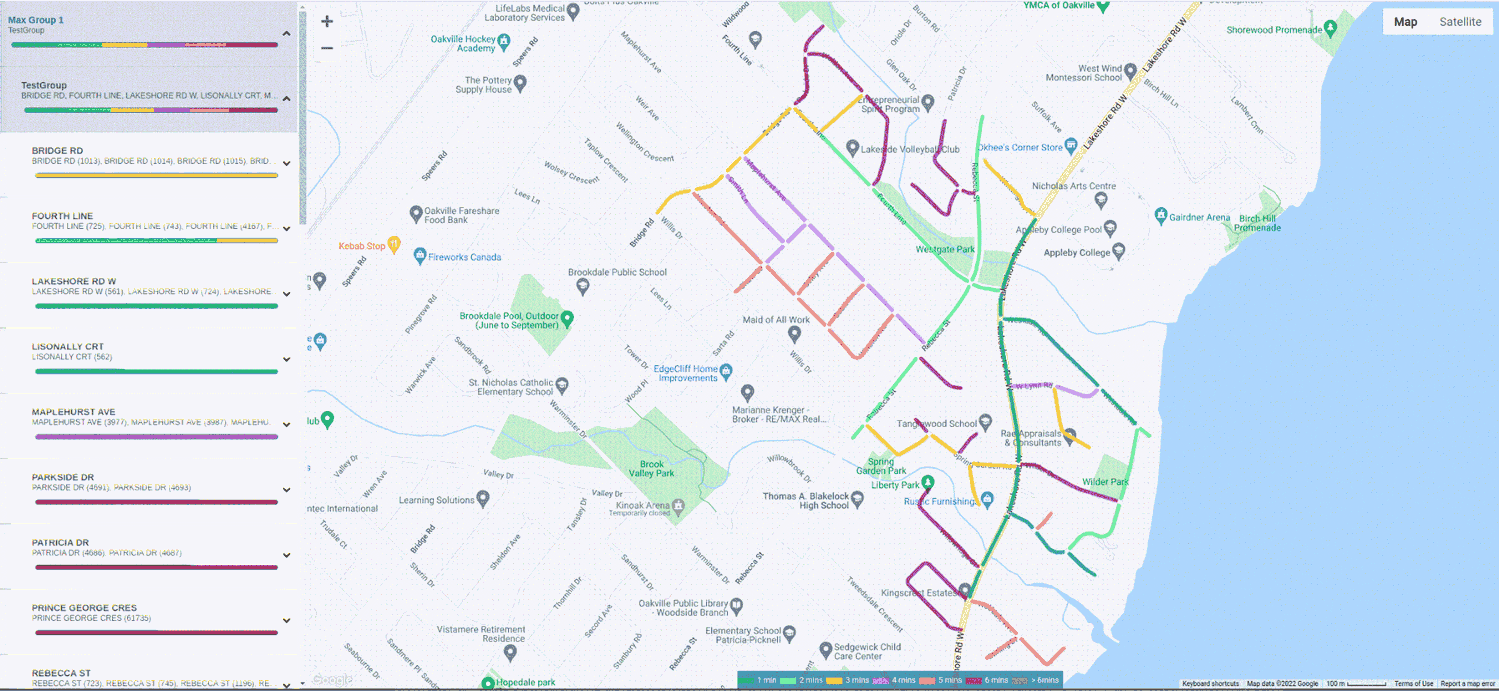
Monitoreo de activos
Mejoras
- Los usuarios ahora tienen opciones de actualización con un menú desplegable que tiene las opciones de no actualizar, actualizar cada minuto, actualizar cada 5 minutos y actualizar ahora.
- La vista de cuadrícula recuerda ahora la configuración de la página, como columnas y filtros, cuando un usuario vuelve a la página después de salir.
La página principal de monitoreo de activos (vista de cuadrícula) ahora permite a los usuarios cambiar entre la vista de tabla completa, la vista de mapa completo o la vista de pantalla dividida.
.png)
Descargar reporte
Los usuarios ahora pueden descargar una hoja de cálculo con los datos más recientes presentes en la vista de cuadrícula.
Vista de gráfico
- Los usuarios ahora tienen la capacidad de seleccionar un activo y ver una vista histórica de todos los datos del sensor, así como un mapa que muestra los viajes en un rango de fechas específico. Los diagnósticos se pueden seleccionar, lo que permite que se muestren los datos en esta vista.
- Los usuarios también pueden ver cualquier excepción que se haya activado debajo del mapa durante un viaje.
- Los usuarios pueden ver los datos tanto en un gráfico como en una tabla adjunta, lo que proporciona información más detallada.
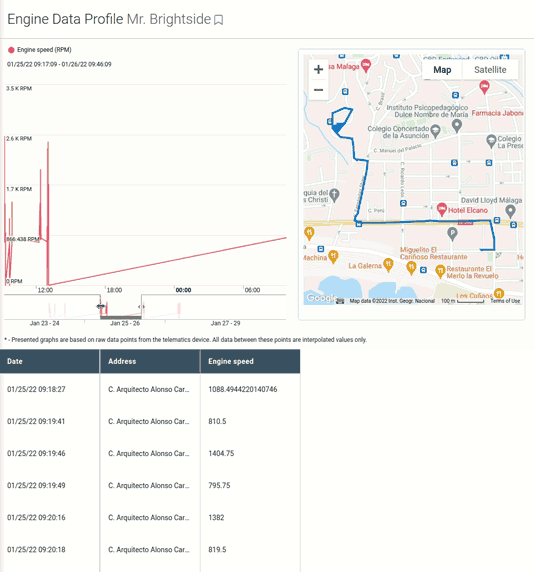
Actualizaciones de SDK y Add-In de MyGeotab
Add-In
getAdvancedGroupFilter
En el caso de los integradores que utilizan el método getgroupfilter() para el desarrollo de Add-in, se realizó un anuncio aquí el 4 de marzo del 2021 en el que se mencionó el plan para la futura obsolescencia de este método. Aún no se ha determinado el tiempo para esto. Sin embargo, getAdvancedGroupFilter() se presentó en 5.7.2101 en Vista previa de las funcionalidades y ahora está disponible en la versión 8.0 principal de MyGeotab. Los integradores deben utilizar el nuevo getAdvancedGroupFilter() para admitir filtros avanzados en sus integraciones de Add-In. Los ejemplos de comportamiento con el método getGroupFilter() actual en las opciones de filtrado de UI de MyGeotab son los siguientes:
- Si un usuario selecciona una estructura compleja en el filtro de la organización (por ejemplo, [Canadá O EE. UU.] Y Remolques), el método antiguo getGroupFilter() devolverá un grupo de nivel superior de [{ id: ""GroupCompanyId"" }].
- Si un usuario selecciona algunos grupos (por ejemplo, Canadá O EE. UU.), el método antiguo getGroupFilter() funcionará como lo hace ahora.
Para obtener más detalles sobre la implementación de getAdvancedGroupFilter(), consulte este Anuncio de cambio de SDK de MyGeotab (en inglés).
SDK
Nota especial sobre Remolques y Dispositivos:
Hemos migrado todos los Remolques para que sean Dispositivos en todas las bases de datos de clientes. Como resultado, verá los siguientes cambios:
- Se añadieron los grupos incorporados GroupAssetTypeId, GroupTrailerId y GroupVehicleId en CompanyGroup.
- Se añadió un grupo incorporado GroupVehicleId a todos los dispositivos.
- Ejecutar Añadir remolque y Añadir dispositivo con el grupo integrado GroupTrailerId, ahora realiza la misma acción. Ambos crean un Dispositivo en el sistema que está en el grupo GroupTrailerId.
- Las API de remolque se han marcado como obsoletas, pero seguirán siendo compatibles (por ahora).
- Ejecutar Obtener dispositivo ahora devuelve los dispositivos que están en el grupo integrado GroupTrailerId como parte de la respuesta.
- Si el cliente desea que solo se devuelvan los vehículos cuando ejecuta Obtener dispositivo y no los remolques, debe especificar groupSearch: {“id”:”GroupVehicleId”}.
- Si el cliente solo desea vehículos en un grupo determinado, utilice groupFilterCondition (no compatible y sujeto a cambios) en lugar de groupSearch. Por ejemplo:
- "groupFilterCondition":{"relation":"And","groupFilterConditions": [{"groupId":"b27C2"},{"groupId":"GroupVehicleId"}]}
- Si ejecuta Añadir remolque con los grupos incorporados GroupTrailerId o GroupVehicleId, se producirá un error.
! IMPORTANTE: Si ejecuta Establecer dispositivo y elimina los grupos incorporados GroupVehicleId o GroupTrailerId, evitará que el vehículo o remolque se muestre en las pantallas de selección correspondientes de la aplicación Drive. No se permitirá ejecutar Establecer dispositivo y cambiar el grupo del grupo incorporado GroupTrailerId al grupo incorporado GroupVehicleId o viceversa. Esta es una restricción temporal en la versión 8.0 y tenemos la intención de eliminar esta comprobación en una versión futura.
Vea esta presentación de diapositivas (en inglés) para comprender más por qué se realizó este cambio y cómo puede afectarlo a usted.
Nota especial sobre los Grupos de motopropulsor de vehículos eléctricos:
Esta nueva estructura de grupo incorporada clasifica automáticamente los vehículos eléctricos (EV) según sus tipos únicos de motopropulsor: Híbridos enchufables (PHEV), Vehículos eléctricos a batería (BEV) o Vehículos eléctricos con celdas de combustible (FCEV). Consulte el Anuncio de SDK de MyGeotab versión 8.0 - Nuevos grupos incorporados para la identificación de motopropulsor de EV (en inglés) a fin de obtener más detalles.
Nota especial sobre el usuario:
- Ejecutar Obtener usuario devolverá una propiedad adicional llamada AccessGroupFilter (no compatible y sujeta a cambios).
- Por defecto, el valor será nulo.
- Si es nulo, esto significa que tomaremos la propiedad companyGroups del usuario y utilizaremos un O entre los grupos para identificar lo que puede ver este usuario en MyGeotab. El valor por defecto para todos los usuarios será nulo después de la actualización a 8.0. Esto mantiene el comportamiento anterior antes de la versión 8.0.
- Si se completa la propiedad AccessGroupFilter, utilizaremos esta información para evaluar lo que el usuario puede ver dentro del sistema. Ya no estará sincronizado con la propiedad companyGroups.
- La propiedad CompanyGroups especificará en qué grupos se encuentra el usuario, los que se utilizarán para determinar quién puede ver a este usuario.
Actualizaciones
AddInData
- Se eliminó la propiedad obsoleta alpha Data.
Auditoría
- Reparación: La API de auditoría no es coherente en lo que devuelve. La mayoría de las formas de obtener auditoría (Get, de ID o búsqueda, GetFeed) no devuelven una propiedad de usuario completada. Sin embargo, GetAll (Get sin búsqueda) devuelve los registros con el usuario totalmente completado. Esto no es coherente con la filosofía de la API. Una entidad anidada solo tendrá su ID completada. Ahora nunca se devolverá el usuario en el objeto Auditoría (solo userName).
- Corrección de dispositivo: la búsqueda del tipo CustomDevice también puede devolver dispositivos CustomVehicleDevice en algunos casos. Se ha corregido para devolver solo dispositivos del tipo CustomDevice.
DutyStatusAvailability
- Se añadió IsAdverseDrivingApplied e IsRailroadExemptionAvailable.
DutyStatusLogType
- Se añadió RailroadExemption.
DVIRLog
- RepairStatus/RepairUser/RepairDate no se pueden cambiar una vez que se establecen. No se puede realizar una reparación sin RepairUser, RepairDate y RepairStatus
GroupRelations
- Se mejoró la descripción de GroupRelations en la Referencia de API.
Grupo
- Se agregaron los siguientes grupos de sistema:
- GroupAssetTypeId
- GroupVehicleId
- GroupTrailerId
- PowertrainAndFuelTypeId
- GroupElectricHybridPluginId
- GroupBatteryElectricVehicleId
- GroupPluginHybridElectricVehicleId
- GroupFuelCellElectricVehicleId
- GroupInternalCombustionEngineId
- GroupBiodieselId
- GroupCompressedNaturalGasId
- GroupDieselId
- GroupEthanolId
- GroupGasolinePetrolId
- GroupLiquifiedNaturalGasId
- GroupPropaneLiquifiedPetroleumGasId
- GroupManuallyClassifiedPowertrainId
HosRuleSet
- Se añadió America7DayRailroad y America8DayRailroad.
KnownIoxAddOnTypes
- Se añadieron Adds-On de tipo NFC, Bluetooth y UReader.
Paquete Nuget
- El paquete Nuget utiliza HttpClient.VersionPolicy RequestVersionOrHigher. Permite que el cliente utilice HTTP/2 y superiores. El valor por defecto HttpClient es HTTP/1.1.
SecurityIdentifier
- Se añadió EVBatteryHealthReport.
Trailer
- Marcado como obsoleto, pero aún se puede utilizar para esta versión.
TrailerAttachment
- Marcado como obsoleto, pero aún se puede utilizar para esta versión.
User
- Se añadió IsAdverseDrivingEnabled.
Zone
- Cuando se añaden y establecen zonas, los puntos se validan como límites de latitud y longitud. Latitud válida de -90 a 90. Longitud válida de -180 a 180.
ZoneSearch
- La propiedad Viewport, que se volvió obsoleta en v5.7.2004, se eliminará y ya no se admitirá en v9.0. Cambie su aplicación para utilizar los objetos searchArea y BoundingBox lo antes posible.
Manténgase al tanto de las noticias de la industria y los consejos de Geotab
Los equipos de MyGeotab y redacción técnica escriben sobre novedades de MyGeotab para Geotab
Tabla de contenidos
- Registro
- Reglas
- Activos
- Grupos
- Usuario
- Mapa
- Motor y mantenimiento
- Beta del reporte del estado de la batería del vehículo eléctrico (Vista previa de las funcionalidades)
- Omitir y posponer recordatorios
- Capacidad para importar registros de mantenimiento con la búsqueda de un VIN o nombre de activo
- Se añadió la opción de incluir o excluir activos archivados para el Reporte de uso de energía del vehículo eléctrico y combustible
- Enrutamiento
- Public Works (No aplica para Latino América)
- Monitoreo de activos
- Actualizaciones de SDK y Add-In de MyGeotab
- SDK
Manténgase al tanto de las noticias de la industria y los consejos de Geotab
Posts relacionados
%20(1).jpg)
Geotab supera 300.000 suscripciones en Latinoamérica
10 de abril de 2025
2 minutos de lectura

Geotab Connect 2024: La experiencia de aprendizaje definitiva para los profesionales de flotas
4 de marzo de 2024
3 minutos de lectura

Geotab Estuvo Presentr en la Edición Número 48 de Colfecar
30 de octubre de 2023
1 minutos de lectura
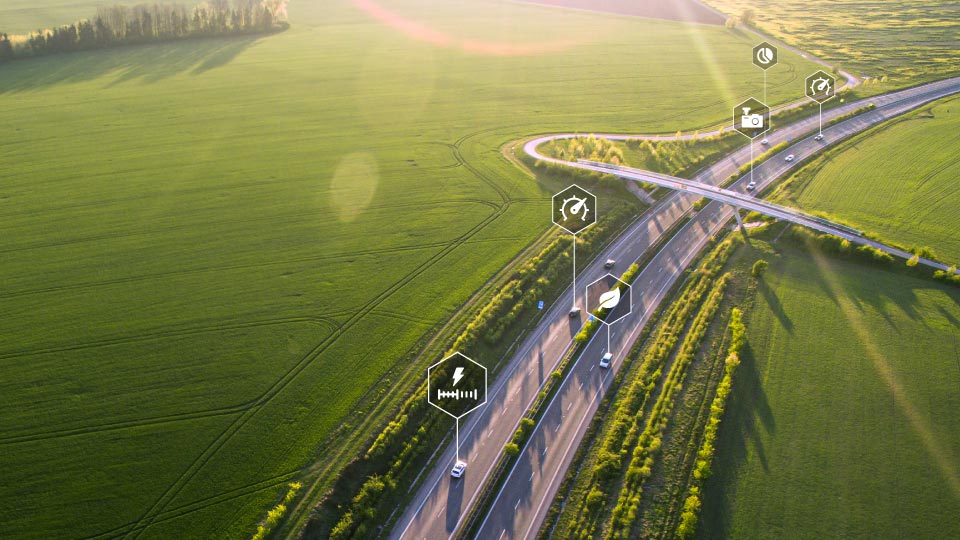


Geotab Connect 2023 regresa como un evento en vivo
22 de diciembre de 2022
2 minutos de lectura
